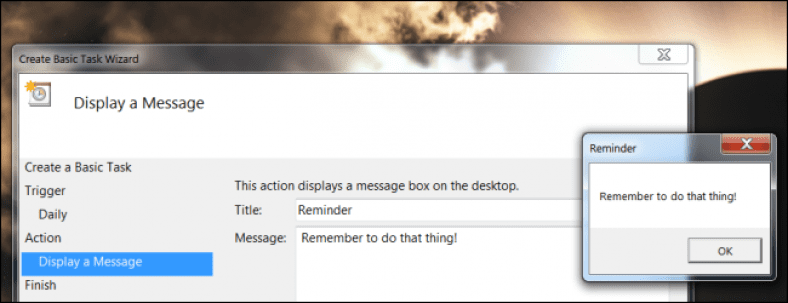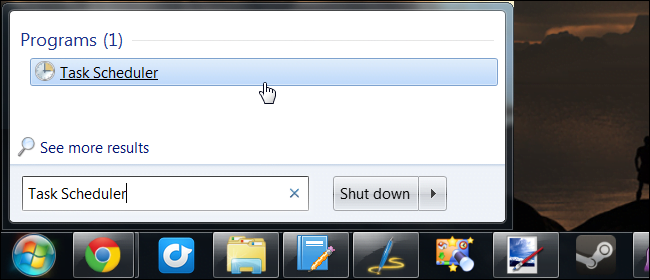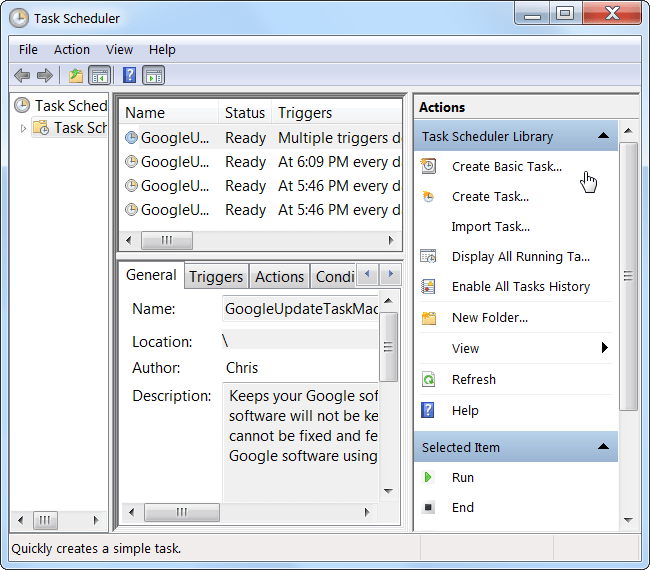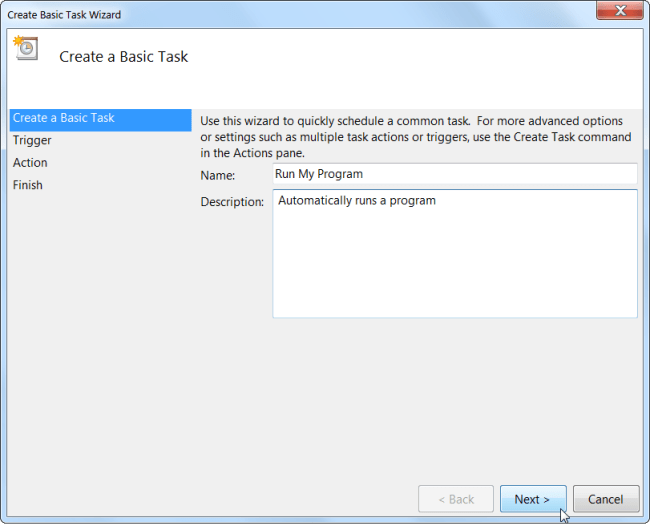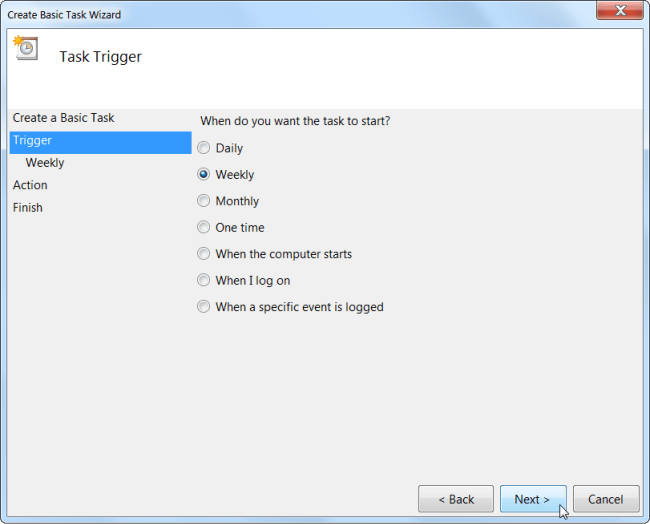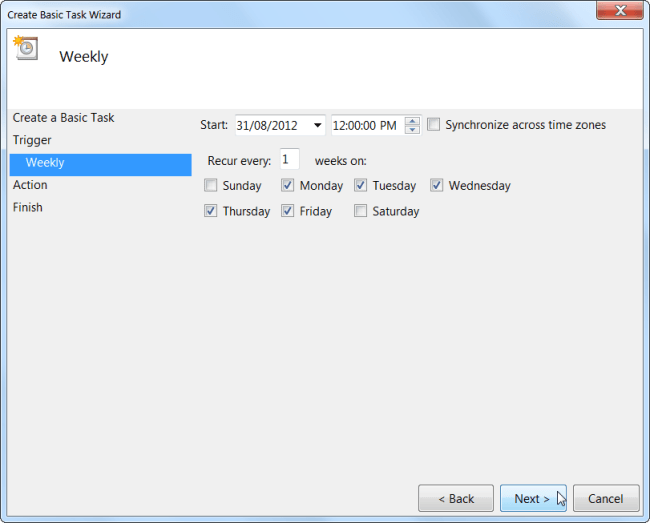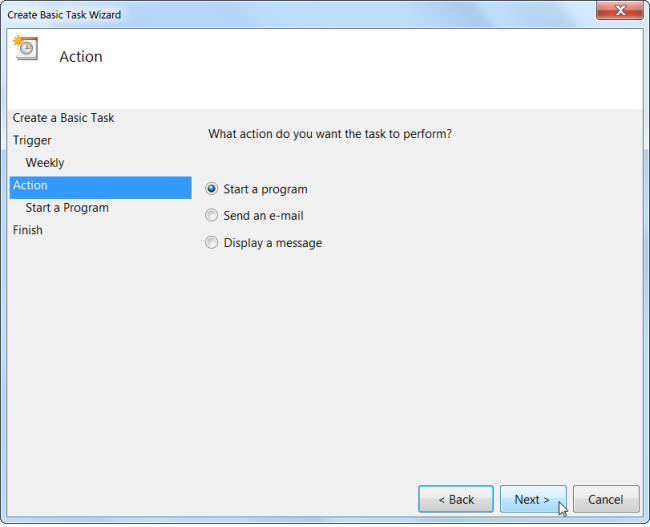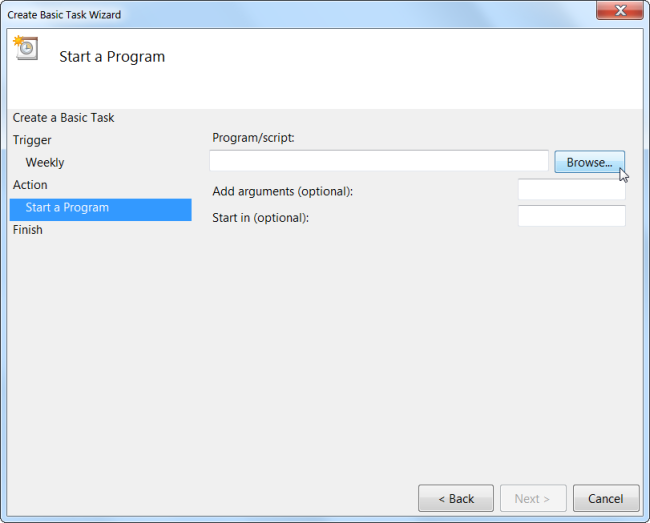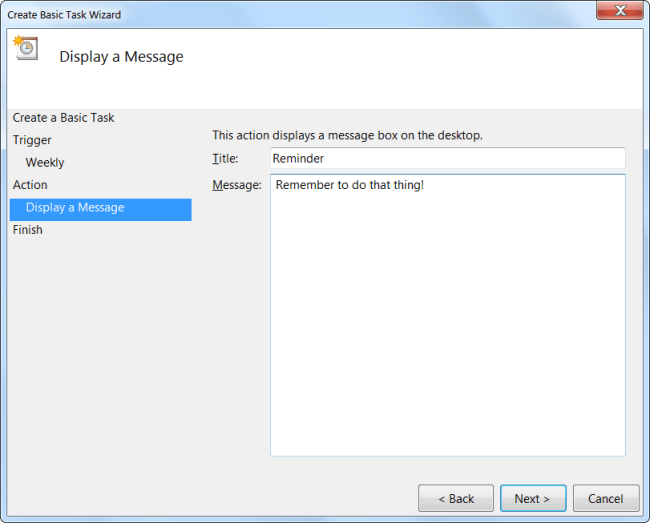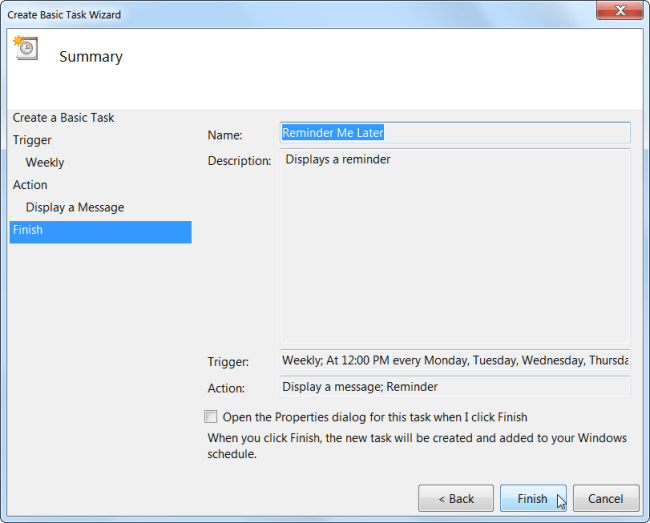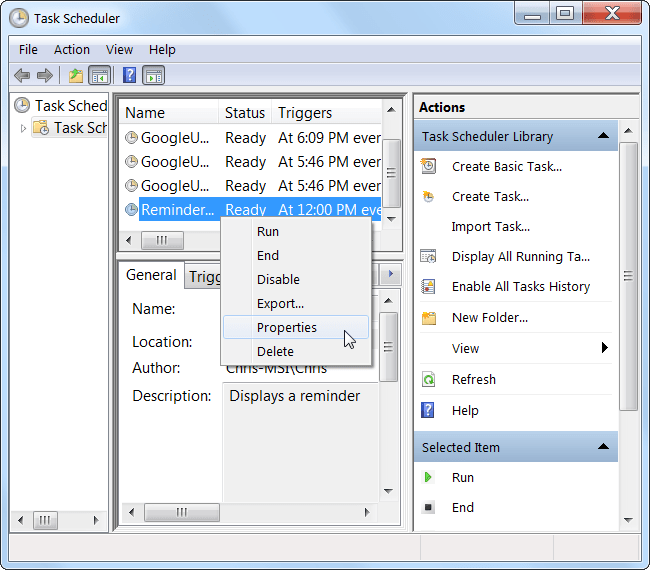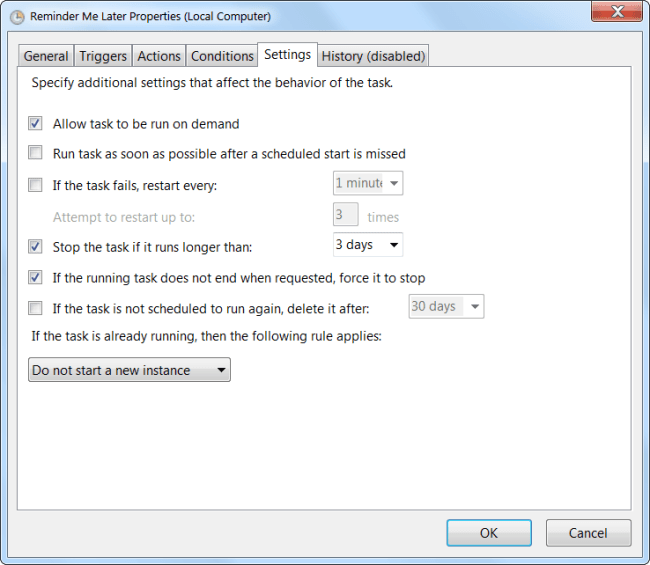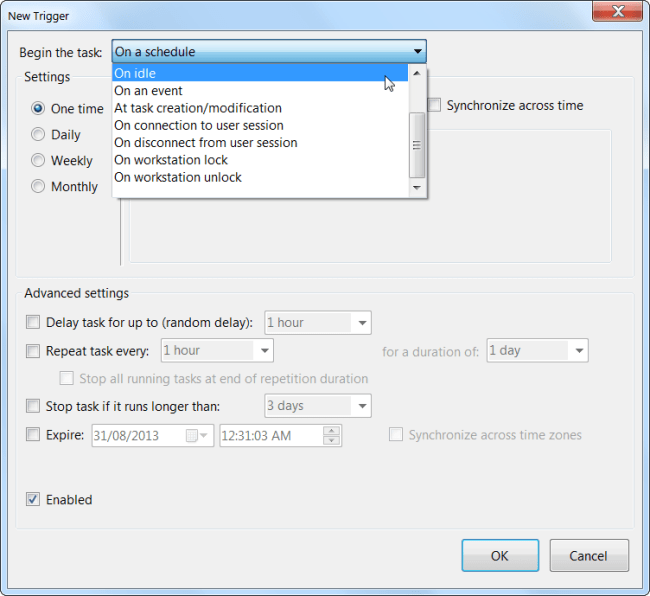Wëllt Dir datt Äre Computer automatesch e Programm start, Iech un eppes erënnert oder souguer E -Maile automatesch schéckt? Benotzt Windows en agebaute Taskplanner-säin Interface kann e bëssen intimiderend sinn, awer et ass einfach ze benotzen.
Task Scheduler huet eng Vielfalt vun Uwendungen - alles wat Dir wëllt datt Äre Computer automatesch maacht, Dir kënnt et hei konfiguréieren. Zum Beispill kënnt Dir Task Scheduler benotzen fir Äre Computer automatesch zu enger spezifescher Zäit z'erwächen.
Erstellt eng Basis Aufgab
Fir den Taskplanner ze lafen, klickt Start, a gitt Aufgab Stonneplang , a klickt op d'Task Scheduler Ofkiirzung (oder dréckt Enter).
Klickt op den Erstelle Primär Aufgab Link op der rietser Säit vun der Task Scheduler Fënster. Dëse Link mécht en einfach ze benotzen Assistent op deen Iech duerch de Prozess vun der Erstellung vun enger Aufgab féiert. Wann Dir méi fortgeschratt Optiounen wëllt, klickt op Erstellt Aufgab amplaz.
Gitt e Numm an eng Beschreiwung fir d'Aufgab an. Dëst hëlleft Iech ze erënneren wat d'Aufgab nächst maache wäert.
Wielt d'Zäit wou Dir d'Aufgab wëllt "lafen" oder ufänken. Dir kënnt d'Aufgab deeglech, wöchentlech, méintlech oder just eemol lafen. Zousätzlech kënnt Dir d'Aufgab lafen wann Dir Äre Computer start oder wann Dir Iech umellt. Dir kënnt d'Aufgab och ufänken als Äntwert op eng Event ID am Windows Event Log.
Wann Dir deeglech, wëchentlech, monatlech oder eemol wielt, gitt Dir gefrot eng spezifesch Zäit ze wielen fir den Event ze geschéien.
Dir kënnt Windows e Programm starten, eng E -Mail schécken oder eng Noriicht weisen als Äntwert op de Launcher deen Dir virdru gewielt hutt.
Wann Dir e Programm wëllt lafen, klickt op de Browse Knäppchen a lokaliséiert d'exe Datei vum Programm op Ärer Festplack - déi meescht Programmer wäerten ënner Programm Dateien um C: Drive sinn. Wielt e Programm an et start automatesch op der spezifizéierter Zäit - zum Beispill, wann Dir e bestëmmte Programm ëmmer um XNUMXhXNUMX benotzt, kënnt Dir Windows de Programm automatesch um XNUMXhXNUMX all Dag vun der Woch opmaachen fir datt Dir net vergiess.
Dir kënnt och optional Argumenter derbäigesat, déi e puer Programmer ënnerstëtzen - zum Beispill kënnt Dir den /AUTO Argument mam CCleaner spezifizéieren fir CCleaner automatesch op engem Zäitplang auszeféieren. (Genau ënnerstëtzt Argumenter variéiere tëscht Programmer.)
Wann Dir e Message wëllt gesinn oder eng E -Mail schécken, gitt Dir gefrot d'Detailer vun der Noriicht oder der E -Mail ze wielen déi Dir wëllt komponéieren.
Dir sidd bal fäerdeg - Windows weist d'Detailer vun der Aufgab déi Dir erstallt hutt. Klickt op de Finish Knäppchen an Är Aufgab gëtt erstallt.
Wann Dir eng Aufgab deaktivéiere wëllt, déi Dir geplangt hutt, lokaliséiert d'Aufgab an der Lëscht, klickt mat der rietser Maus a wielt Desaktivéieren oder Läschen.
Fortgeschratt Aufgab Astellunge
Fir méi fortgeschratt Aufgaboptiounen z'änneren, klickt mat engem Klick op eng Aufgab déi Dir schonn erstallt hutt a wielt Properties. Dir kënnt och klickt op den Task erstellen Link an der Sidebar fir eng nei Aufgab am erweiderten Interface ze kreéieren, an de Wizard iwwersprangen.
Vun dëser Interface kënnt Dir e puer Astellunge upassen, déi an der Basis Wizard Interface verstoppt sinn, wann Dir Är Aufgab wierklech wëllt personaliséieren.
Zum Beispill kënnt Dir aner Aarte vun Ausléiser astellen - Dir kënnt e Kommando lafen wann de Computer gespaart oder opgespaart ass, oder wann de Computer Idle gëtt - dëst ass ideal fir Ënnerhalt Aufgaben déi net lafe solle wärend een de Computer benotzt.
Dir kënnt och verschidde Trigger an Aktiounen uginn - zum Beispill, Windows kann eng Erënnerung uweisen an eng App gläichzäiteg starten.
Och wann et vill Optiounen hei sinn, si se net noutwendeg fir déi meescht Aufgaben déi Dir maache wëllt - Dir musst dës Interface net emol opmaachen wann Dir net wëllt.